Windows 10上的0x0000005错误修复
Windows 11 Pro ISO文件在哪下载最新版?如何下载原装纯净版Win11 ?点击进入 持续更新!
遇到了错误代码0x0000005,通常称为Windows安装错误或访问冲突错误。好吧,这不是一个新错误,在Windows用户中很常见。对于使用不同版本的Windows操作系统的用户,将出现此错误。但是,没有与此错误代码0x00000005相关的特定原因或错误。出现此错误的原因可能是内存不足,恶意软件感染,注册表文件损坏,硬件配置错误等。
在这篇文章中,我们将看到一些潜在的解决方法,可帮助您解决此问题。该错误主要在三种不同的情况下弹出,即Windows安装错误,访问冲突错误,有时是由于应用程序无法启动。错误消息可能如下所示:
- 错误:Windows安装遇到意外错误


- 错误:异常:访问冲突错误(0xc0000005)
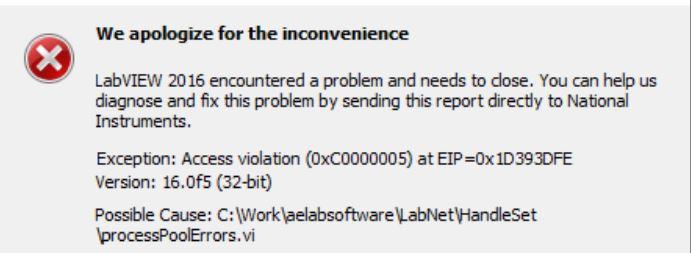
![]()
- 错误:应用程序无法正确启动(0xc0000005)
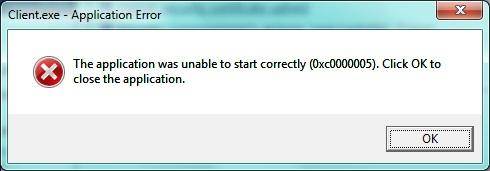
![]()
发生此错误的原因0x0000005
如前所述,有几个原因会为您弹出此错误。请注意,此错误代码具有广泛的原因。可能是由于第三方防病毒程序触发了应用程序错误,或者Windows系统注册表已损坏,已安装的驱动程序不兼容,某些已安装的程序已损坏或系统被病毒或恶意软件感染等。
现在,一旦您对导致此错误的原因有一个广泛的了解,让我们看一下一些可能的变通办法,这些变通办法将帮助您在Windows PC或便携式计算机上解决此问题。
解决错误0x0000005的步骤
修复注册表
如果您的注册表文件存在问题,则可能会弹出此错误代码。如果任何注册表文件已损坏或加载时出现任何问题,您将遇到此错误。如果您有注册表文件的备份,则只需还原备份即可解决此问题。但是,请注意,修改注册表文件可能会导致数据丢失,因此只有在知道自己在做什么的情况下,才继续操作。为了修复注册表,请按照以下步骤操作:
- 按Win + R按钮打开“运行”对话框。
- 输入regedit。
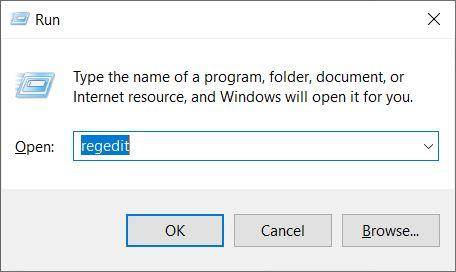

- 然后,您必须转到HKLM \\ LOCAL_KEY_MACHINE \\ Microsoft \\ Windows NT \\ CurrentVersion \\ Windows \\ AppInit_Dlls
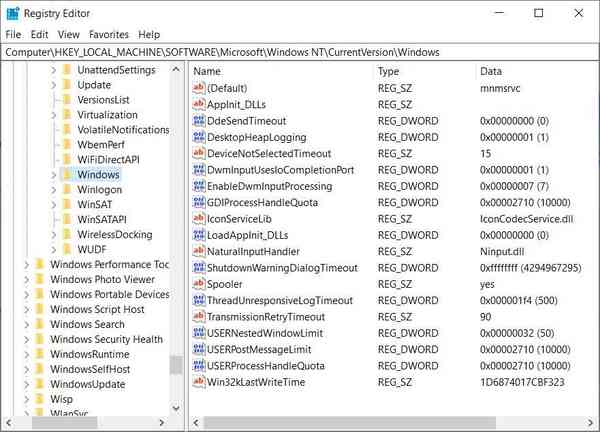

- 现在,您需要双击LoadAppInit_DLLs并将值从1修改为0。
- 确定以确认更改。
- 关闭注册表编辑器,然后重新启动系统。看看此方法是否对您有帮助。
运行SFC或系统文件检查器
解决此问题的最佳方法之一就是运行SFC或系统文件检查器。
- 按Win + R键。
- 输入CMD。
- 键入SFC / SCANNOW和命中输入。
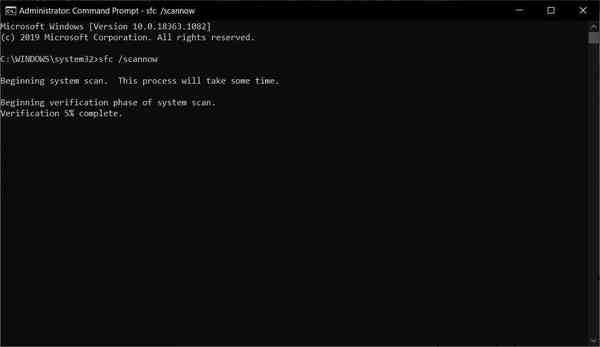

- 让扫描完成。它将自动检测损坏的系统文件,并将其替换为新文件。
关闭数据执行保护
这是系统内置的内存执行功能,可防止系统受到病毒和恶意软件的破坏。某些程序与DEP不兼容,这就是您收到错误代码0x00000005的原因。
- 确保您以Windows Admin身份登录。
- 按Win + R键。
- 键入sysdm.cpl并按Enter键。
- 转到“高级”选项卡,然后选择“设置”选项。
- 转到“数据执行保护”选项卡,然后单击选项“为我选择的所有程序和服务打开DEP”。
- 点击添加按钮并浏览所有.exe文件。
- 单击确定。
- 重新启动系统,看看是否可以解决问题。
更新磁盘驱动程序
当系统驱动程序过时时,此问题将为您弹出。因此,保持系统与PC上已安装的所有驱动程序保持最新始终是一件好事。
转到设备管理器>>磁盘驱动器>>右键单击程序>>选择更新驱动程序>>自动搜索驱动程序。Windows将自动搜索更新,如果有更新,则将更新驱动程序。
运行CHKDSK实用程序
您可以执行的另一件事是运行检查磁盘实用程序。这是一个内置工具,可以发现硬盘上的问题以及驱动器上的坏扇区并进行修复。打开命令提示符,然后输入chkdsk X:/ f / r。请注意,这里的“ X”代表您需要维修的驱动器。
下载最新版Windows 11 Pro ISO文件:点击进入 持续更新原装纯净版Win11
